Jak zmienić wirtualny motyw klawiatury na komputerze Windows 11
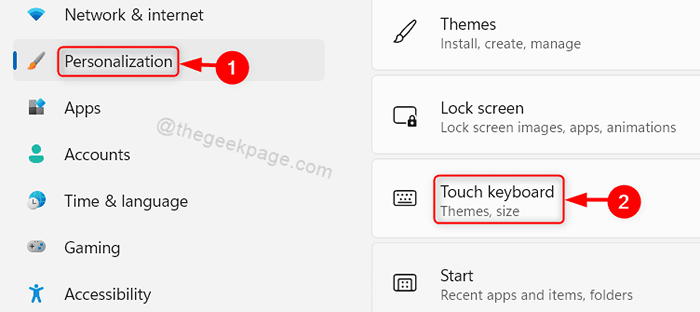
- 2847
- 531
- Pan Jeremiasz Więcek
System systemu Windows 11 został uruchomiony przez Microsoft z wieloma funkcjami i opcjami, które są wygodne dla wszystkich osób, w tym osób z niepełnosprawnością poznawczą, a jedna z tych funkcji to tylko motywy. Dostępne są motywy dla okien, klawiatury itp. i nie są one ograniczone tylko do motywu w trybie lekkim i ciemnym. Możesz zbadać wiele innych motywów na laptopie i systemie Windows, pozwala użytkownikom zmienić motyw klawiatury wirtualnej zgodnie z ich życzeniem. W tym artykule poprowadzimy Cię, jak zmienić motyw klawiatury wirtualnej na komputerze Windows 11
Jak zmienić wirtualny motyw klawiatury na komputerze Windows 11
Krok 1: Naciskać Windows + i klawisze razem na klawiaturze, aby otworzyć Ustawienia App.
Krok 2: Następnie idź do Personalizacja Po lewej stronie okna aplikacji Ustawienia.
Krok 3: Przewiń stronę i kliknij Dotykać klawiatura po prawej stronie okna, jak pokazano na poniższym zrzucie ekranu.
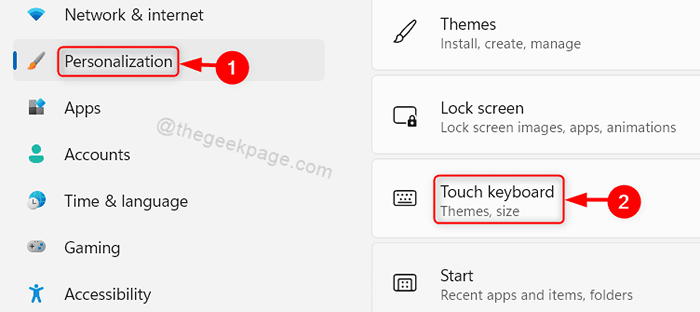
Krok 4: W sekcji motywu klawiatury możesz wybrać różnorodność dostępnych opcji, jak pokazano poniżej.
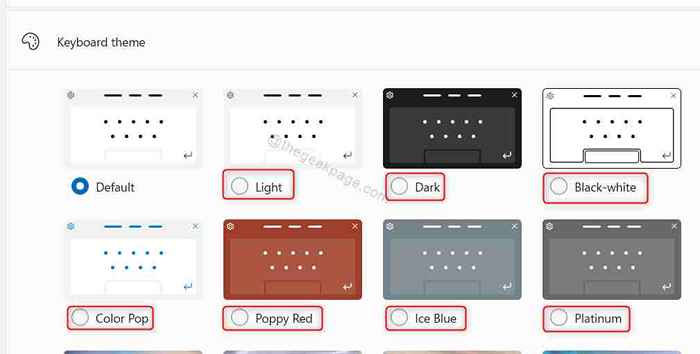
Krok 5: Możesz nawet utworzyć niestandardowy motyw, klikając Edytować pod Motyw niestandardowy Jak pokazano na poniższym obrazku.
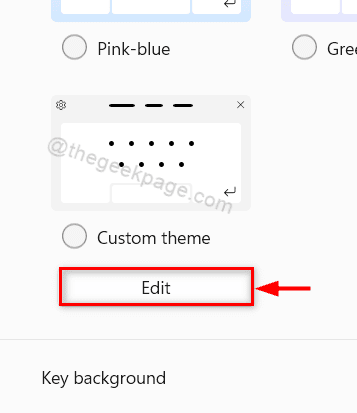
Krok 6: Kliknij każdą kartę i.mi., Tekst, Klucze I Okno i wybierz żądane kolory, a na koniec kliknij Ratować przycisk na dole, jak pokazano poniżej.
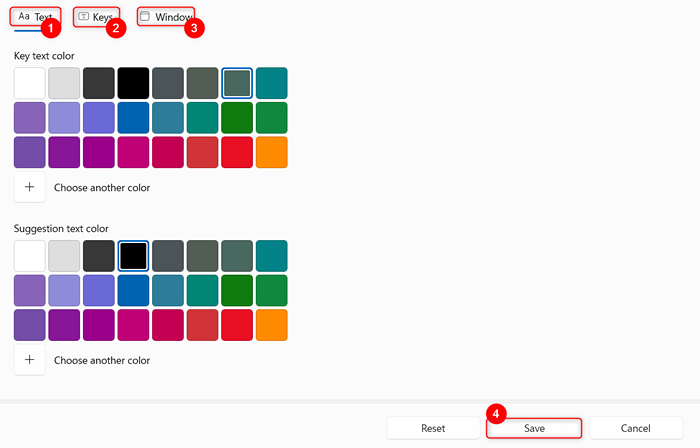
Krok 7: Aby sprawdzić, czy zmiany dokonane przez ciebie odzwierciedlone, czy nie, kliknij Otwórz klawiaturę przycisk w Zobacz swoje zmiany opcja.

W ten sposób możesz zmienić bieżący motyw klawiatury wirtualnej, a także możesz utworzyć niestandardowy motyw dla klawiatury wirtualnej w systemie.
To wszyscy faceci.
Mam nadzieję, że ten artykuł był pouczający i pomocny. Zostaw nam komentarze poniżej.
Dzięki!
- « Jak odinstalować lub zainstalować WordPad w systemie Windows 11
- Jak przyspieszyć wolny internet w systemie Windows 11 »

